※最新の情報は「Android 14における変更点」をご参照ください。
画面下部に表示されるナビゲーションバーに、画面を操作するためのアイコンが表示されます。アイコンの名称と動作は次のとおりです。
|
アイコン |
概要 |
|
|
履歴ボタン 起動中のアプリケーション一覧やおすすめのアプリなどを表示します。 最近使用したアプリがある場合は、履歴一覧も表示します。 |
|
|
ホームボタン ホーム画面を表示します。また、ロングタッチするとGoogleアシスタントを起動できます。 |
|
|
戻るボタン 1つ前の画面に戻ります。 |
|
|
回転ボタン 表示画面を回転します。 自動回転(こちら)がオフのときに、本製品を回転すると回転ボタンが表示されます。 |
|
|
キーボードボタン 利用する入力方法を選択します。 アプリ一覧画面で[設定]→[一般管理]→[キーボードリストと初期設定]→「ナビゲーションバーにキーボードボタンを表示」をオンにすると、キーボードを利用するときにキーボードボタンが表示されます。 |
|
memo |
|
アプリ一覧画面で[設定]→[ディスプレイ]→[ナビゲーションバー]と操作すると、ナビゲーションタイプの設定などができます。
|
この情報は役に立ちましたか?
評価にご協力ください。
- ご協力ありがとうございました。
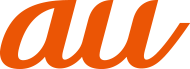





 ]→[設定]と操作すると、おすすめのアプリの履歴画面の表示/非表示などを設定できます。
]→[設定]と操作すると、おすすめのアプリの履歴画面の表示/非表示などを設定できます。